책은 최고의 동반자라는 옛말이 있습니다. 하지만 급변하는 세상에서 책을 가지고 다니기가 쉽지 않은 상황에서 Kindle은 완벽한 솔루션을 제공했습니다. 이제 당신이 열렬한 독자라면 이 슬림하고 산뜻해 보이는 장치에 수백 권의 책을 가지고 다닐 수 있습니다. 그러나 갑자기 Kindle이 멈추기 시작하고 속도가 느려지는 것을 발견하면 어떻게 해야 합니까? 분명히 이전에 즐기던 풍부한 독서 경험을 달성할 수 없을 것입니다. 여러분, Kindle의 속도 저하 또는 정지는 많은 사용자가 보고하는 일반적인 문제이므로 낙담하지 마십시오. 따라서 이 기사에서는 이 문제를 해결하는 데 도움이 되는 몇 가지 팁을 요약했습니다.
Kindle 다시 시작
때로는 다시 시작하는 것만으로도 상황을 정상화할 수 있습니다. 또한 다시 시작해야 하는 것은 컴퓨터나 스마트폰뿐 아니라 Kindle도 정기적으로 다시 시작해야 합니다. 따라서 Kindle이 느리다고 느낄 때마다 다시 시작하십시오.
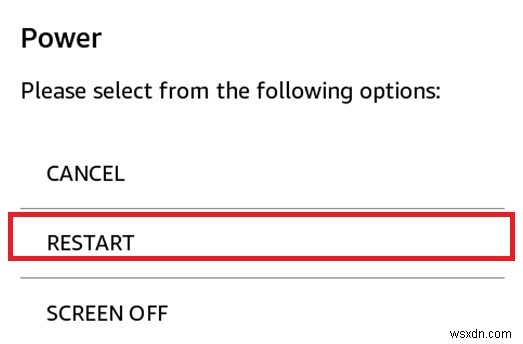
Kindle을 다시 시작하려면 전원 버튼을 6~7초 동안 누른 다음 팝업되는 전원 메뉴에서 "다시 시작" 옵션을 선택합니다. 전원 버튼을 30초 이상 누르고 있으면 Kindle이 다시 시작됩니다.
모든 활성 다운로드에 주의
Kindle에서 콘텐츠를 다운로드하는 경우 다운로드가 계속 진행될 때까지 Kindle 속도가 느려집니다. 또한 부피가 큰 콘텐츠를 다운로드한 직후에 Kindle을 사용하기 시작하면 속도가 느려질 수 있습니다. 따라서 장치를 다시 사용하기 전에 항상 다운로드를 완료하는 것이 좋습니다.
읽고 있는 전자책을 찾아보세요
Amazon에서 Kindle에 eBook을 다운로드하는 것이 항상 권장됩니다. Amazon 이외의 출처에서 가져온 eBook은 Kindle에서 처리하기 어려운 형식일 수 있습니다. 페이지의 PDF 스캔 사본이 PDF 형식이 아닌 이미지 형식인 것처럼 전체 콘텐츠가 부피가 커져 Kindle이 느려지고 응답 속도가 느려집니다. 또한 eBook 및 손상된 eBook의 부적절한 색인 생성도 Kindle 속도를 저하시킵니다.
Kindle용 소프트웨어 업데이트
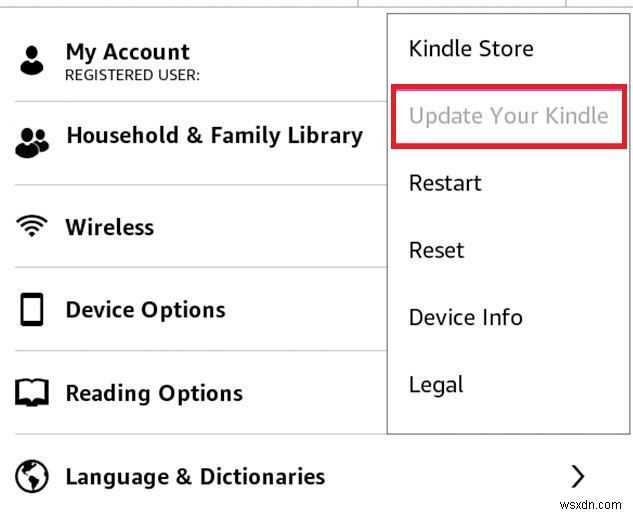
Kindle 업데이트를 놓치지 마세요. 업데이트가 있을 때마다 Kindle은 자동으로 최신으로 업데이트됩니다. 하지만 그렇지 않은 경우 수동으로 Kindle을 업데이트하세요.
소프트웨어를 업데이트하면 Kindle의 성능이 확실히 향상됩니다. Kindle을 업데이트하려면 메뉴 버튼> 설정을 탭합니다. 이제 설정 페이지에서 다시 메뉴 버튼을 탭한 다음 Update Your Kindle을 탭합니다.
Kindle 재설정 수행
이것은 마지막 단계여야 하며 위의 모든 단계가 Kindle의 성능을 향상시키지 못하는 경우에만 사용해야 합니다. Kindle을 초기화하면 Kindle의 모든 데이터와 설정이 지워집니다. 또한 요인 재설정을 하면 Kindle에서 다운로드한 모든 데이터가 지워지므로 장치를 재설정하기 전에 모든 데이터를 클라우드나 개인 컴퓨터에 백업하십시오.
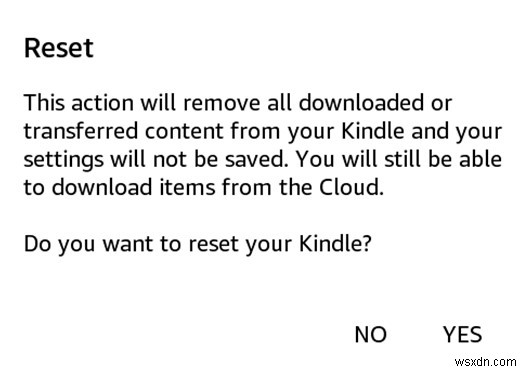
Kindle을 초기화하려면 메뉴> 설정으로 이동합니다. 이제 설정 페이지에서 다시 메뉴 버튼을 탭하고 재설정 옵션을 선택합니다. 표시되는 확인 메시지에서 예를 클릭하여 Kindle을 재설정합니다. Kindle이 꺼졌다가 몇 분 후에 새로운 Kindle로 다시 시작되므로 처음부터 다시 설정해야 합니다. 그러나 이렇게 하면 기기의 속도 저하가 확실히 끝납니다.
위에 나열된 팁 외에도 극도로 덥거나 추운 날씨 조건에서 Kindle을 작동하지 않는 것이 좋습니다. 낮은 배터리는 또한 여러 번 Kindle의 성능을 저하시킵니다. 또한 Kindle의 터치스크린이 더러우면 속도가 느려질 수도 있습니다. 따라서 터치스크린이 더러우면 약간 젖은 천으로 닦으십시오. 또한 젖은 손이나 더러운 손으로 Kindle을 사용하지 않는 것이 좋습니다.
그래서 여러분, 그게 우리 편입니다. 따라서 Kindle의 속도가 느려지거나 멈추는 것을 발견할 때마다 위에 나열된 팁을 따라 성능을 높이십시오.
